WPS2019 Word怎么制作部门在线培训申请表
1、打开Word文档,点击导航栏上的“插入-表格”,选择“插入表格”
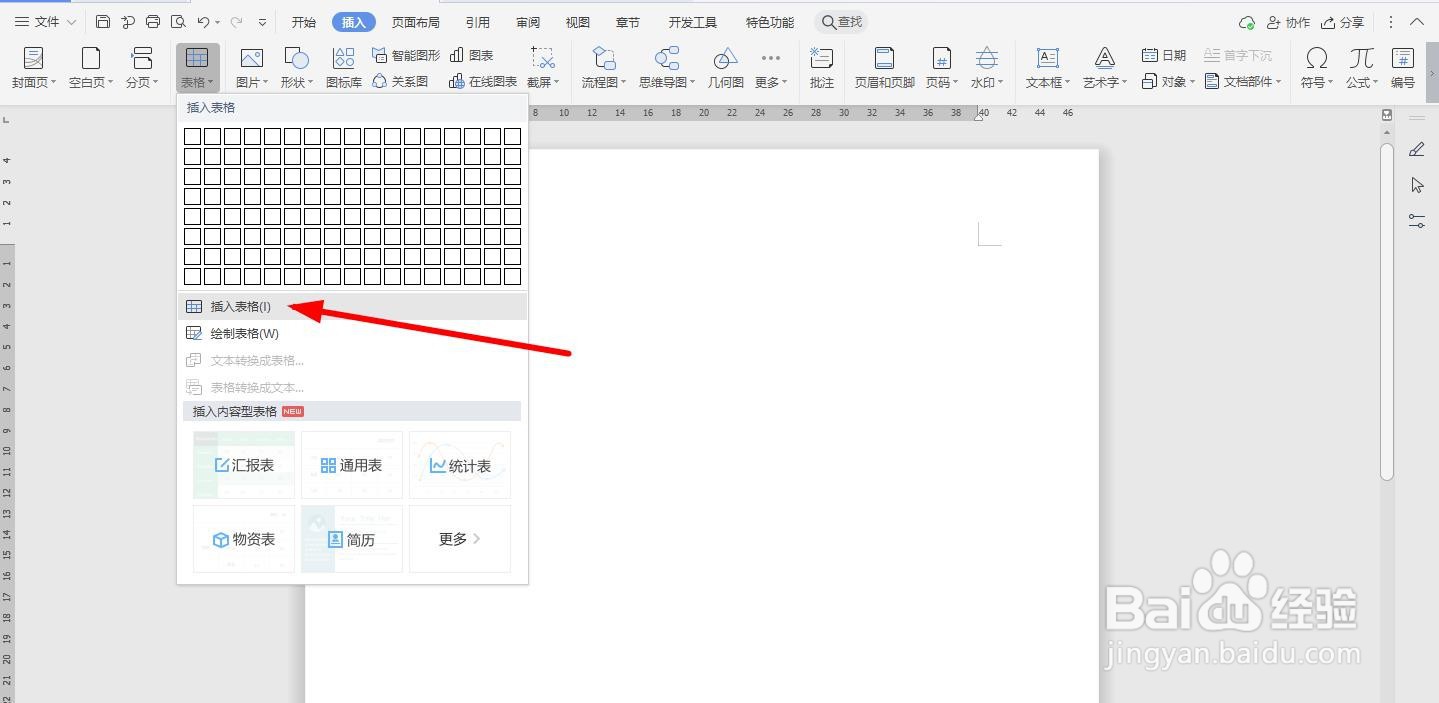
2、插入“4列;6行”表格,点击“确定”
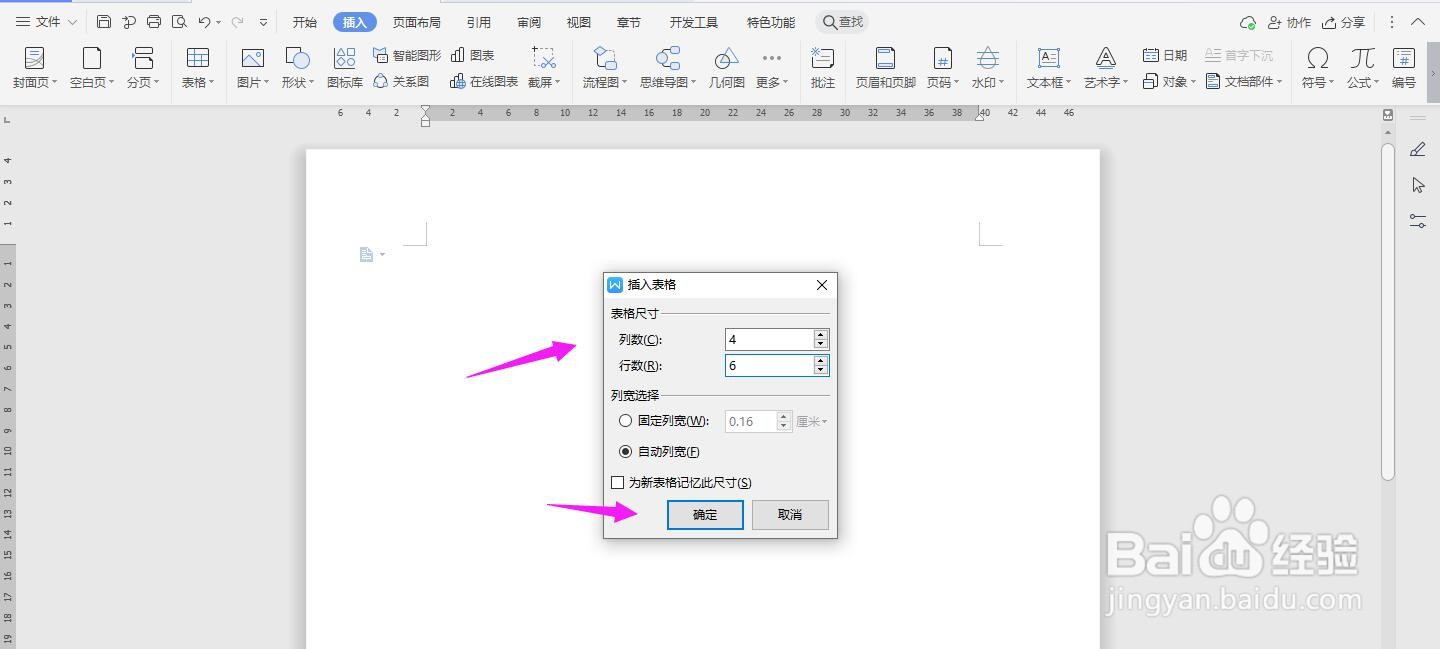
3、选中表格,点击“表格工具-对齐方式”中的“水平居中”
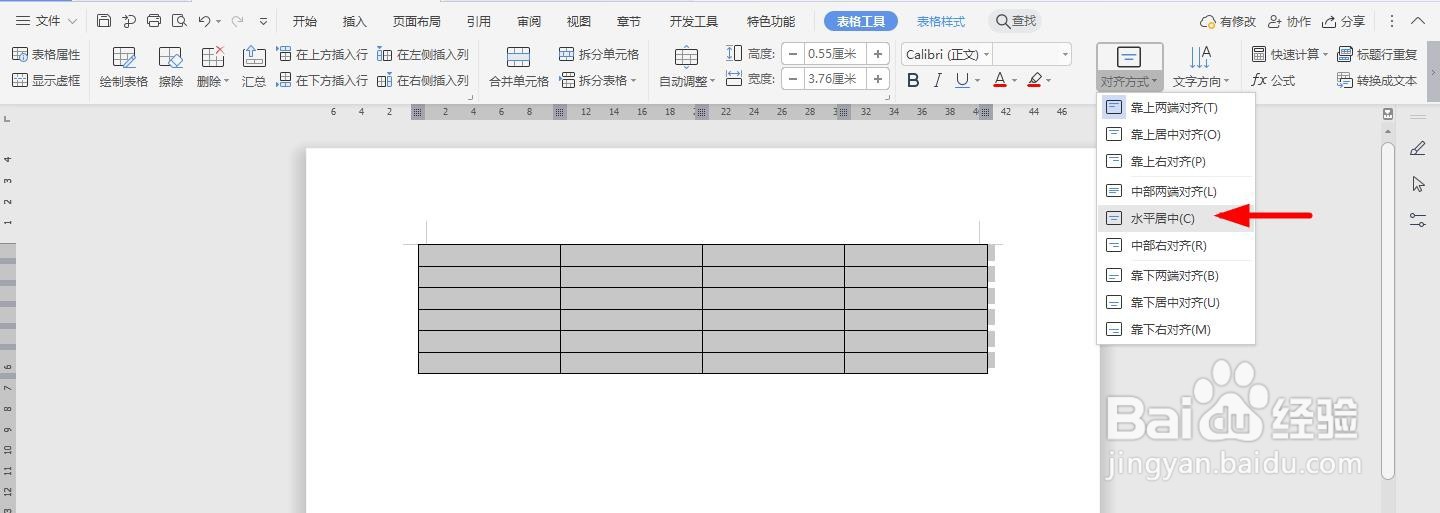
4、如下图所示,一一在对应表格中输入
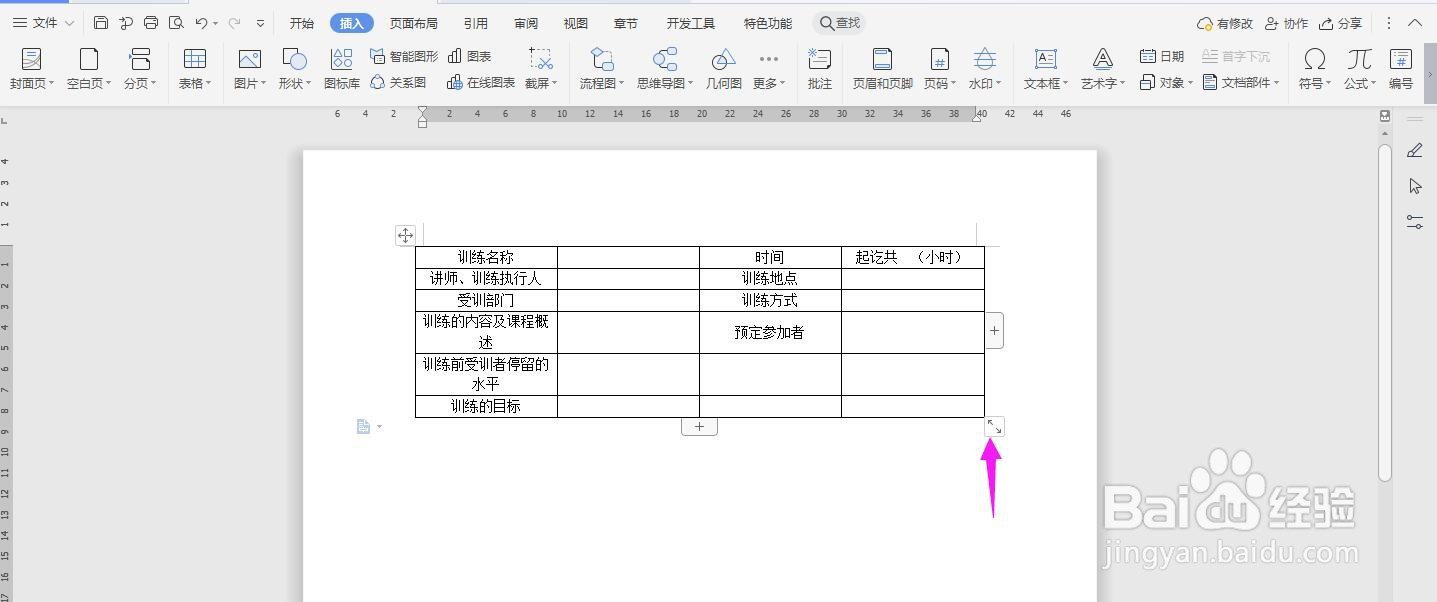
5、选中下方的单元格,点击“合并单元格”

6、再选中单元格,点击“合并单元格”
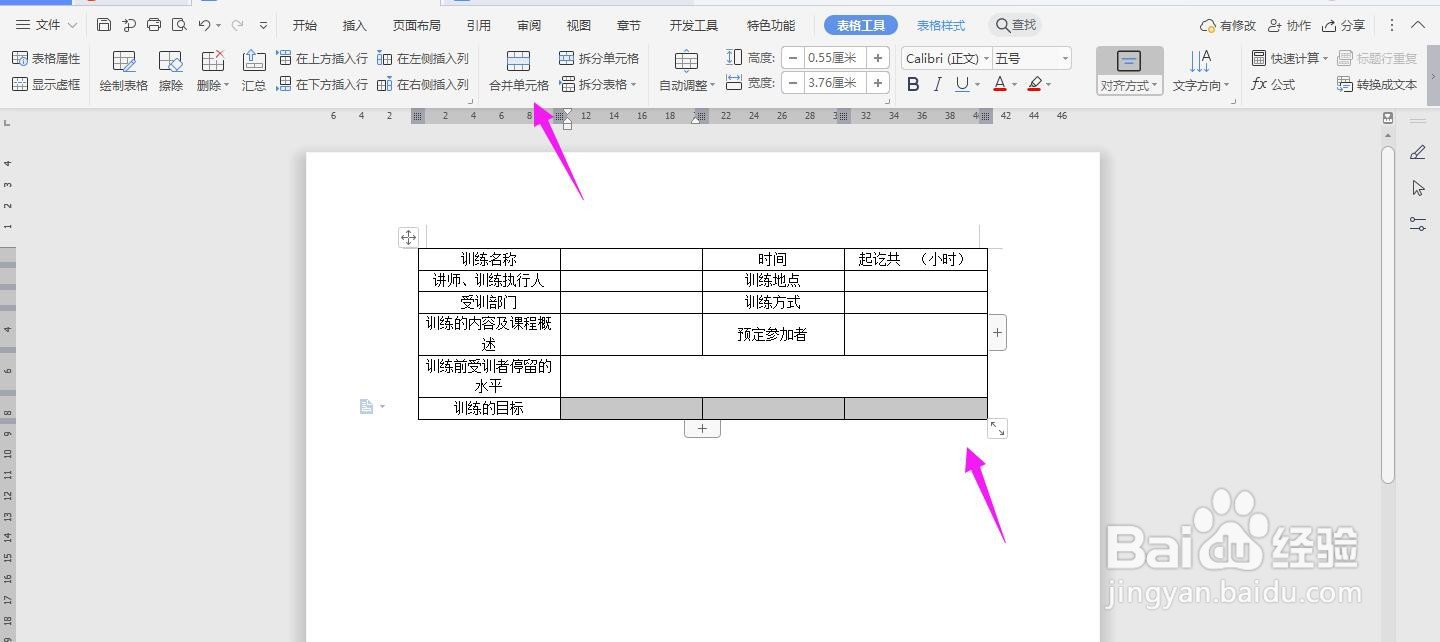
7、在表格上方输入“部门在线培训申请表”,放大、加粗、居中,这个时候就制作完成了

声明:本网站引用、摘录或转载内容仅供网站访问者交流或参考,不代表本站立场,如存在版权或非法内容,请联系站长删除,联系邮箱:site.kefu@qq.com。
阅读量:158
阅读量:105
阅读量:126
阅读量:109
阅读量:47